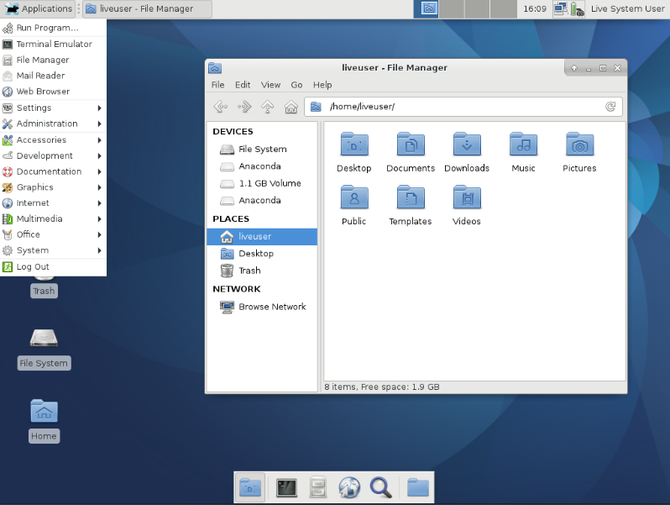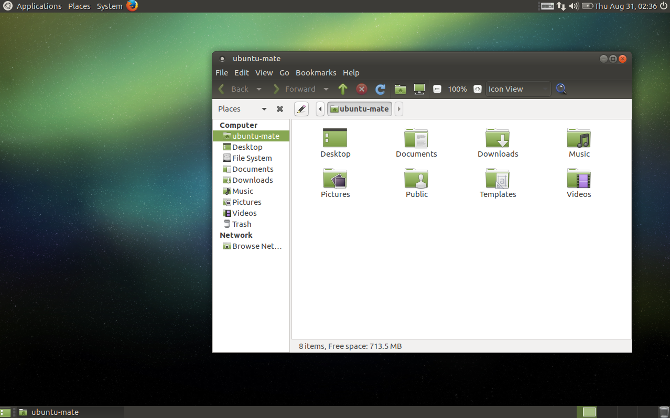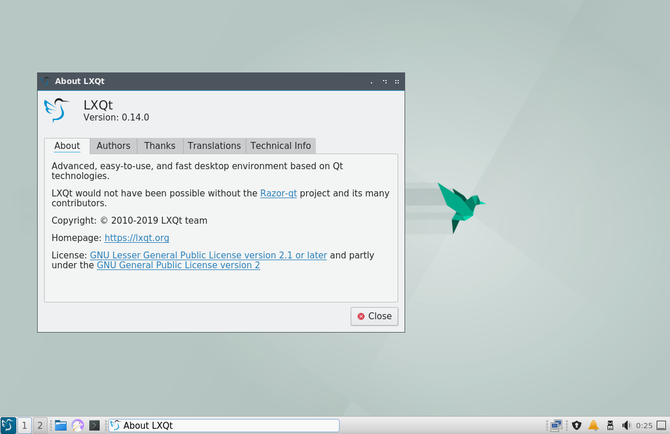- Лучшая среда рабочего стола Linux: LXDE vs. Xfce vs. MATE
- Что такое окружение рабочего стола?
- Лучшая легковесная среда рабочего стола Linux
- LXQt (ранее LXDE)
- Сравнение
- LXQt/LXDE vs. Xfce
- LXQt/LXDE vs. MATE
- Xfce vs. MATE
- Ваш легкий рабочий стол Linux может быть еще легче.
- Какое окружение рабочего стола выбрать в Linux? Сравнение KDE vs GNOME vs Xfce vs LXDE
- Почему вообще нужно выбирать окружение рабочего стола?
- Как выбрать лучшее окружение рабочего стола?
- Краткий обзор окружений рабочего стола в Linux
- GNOME
- Cinnamon
- Pantheon
- Budgie
- Сравнение окружений рабочего стола в Linux
- GNOME 3
- KDE (KDE Plasma 5)
- Популярные оконные менеджеры в Linux
- Гибкость окружений рабочего стола
Лучшая среда рабочего стола Linux: LXDE vs. Xfce vs. MATE
Бывает, нужно извлечь максимум пользы из старого ПК. Может, у вас есть высокопроизводительная система, и вы хотите посвятить всю ее мощь решению поставленной задачи. В любом случае, главное, чтобы была возможность тонкой настройки системы. Когда вы устанавливаете Linux, не так уж много вещей, которые вы можете легко модифицировать под себя за исключением одного: окружения рабочего стола.
Если вам нужна простая и быстрая система, вам нужно выбрать подходящую среду для рабочего стола.
Что такое окружение рабочего стола?
Окружение рабочего стола — это интерфейс, который вы видите на экране, панель сверху и снизу. Они управляют переключением между приложениями и управлением окнами.
Некоторые среды рабочего стола поставляются с приятным интерфейсом таким, как анимация и прозрачные окна, которые требуют больше системных ресурсов. Другие пытаются предоставить облегченный рабочий стол Linux с минимальным воздействием на системные ресурсы.
Лучшая легковесная среда рабочего стола Linux
Есть несколько сред, которые не требуют много ресурсов для запуска и хорошей работы. Давайте рассмотрим некоторые из лучших вариантов.
Xfce является старейшей из популярных легких сред рабочего стола Linux. Она использует инструментарий GTK+, так же как и более популярный интерфейс GNOME, который предустановлен по умолчанию в Ubuntu и Fedora (двух самых больших окружений на базе Linux).
Xfce — это среда, которую вы можете расширить или упростить в соответствии со своими вкусами. Здесь нет анимации, но если вам нравятся прозрачные окна, тени и другие подобные эффекты, у вас есть выбор.
Xfce не претерпела значительных изменений за последние годы, поэтому повышенные системные требования часто связаны с размерами приложений по умолчанию. Mozilla Firefox более требовательна, чем была раньше. Тем не менее, от этого не зависит, какую легкую среду Linux вы выберете.
MATE — это ответвление GNOME 2, образовавшееся при переходе GNOME на версию 3.0. Если вы когда-либо пользовались версией GNOME до 2011 года, то, по сути, вы использовали MATE. Некоторые вещи изменились, но основа та же.
MATE немного красивее, чем Xfce, но не намного. Во времена GNOME 2 Xfce считался его облегченной альтернативой. С тех пор GNOME 3 изменился так сильно, что различие между Xfce и GNOME 2 кажется гораздо меньше.
LXQt (ранее LXDE)
Несколько лет назад, LXDE считалася самой легкой графической средой рабочего стола. Запуск занимал считанные секунды и требовал всего пару сотен мегабайт оперативной памяти. Вы можете заметить, что этот интерфейс очень похож на Windows XP.
LXDE настолько легкая, что производители Raspberry Pi использовали ее код для создания официальной операционной системы устройства Raspbian.
LXDE использует GTK+2, который теперь имеет очень устаревший код. Ведущий разработчик решил проблему в GTK+3 и решил перейти на Qt. Он объединил свои усилия с командой RazorQt для создания LXQt, чтобы заменить LXDE, поддержка которой в настоящее время прекращается.
LXDE и LXQt используют взаимозаменяемые компоненты с очень небольшим количеством зависимостей (фоновые компоненты, необходимые для функционирования программного обеспечения). Легковесное приложение со многими зависимостями может замедлить работу системы. Именно поэтому почти также, как и выбор окружения имеет значение и выбор используемых вами приложений.
Сравнение
Нужна помощь в выборе между любыми двумя из вышеперечисленных сред рабочего стола? Если вам нужен самый легкий рабочий стол, то вам будет трудно обойти LXQt или LXDE. Но есть причины, по которым многие предпочитают одну из альтернатив. Вот что нужно иметь в виду при прямом сравнении двух интерфейсов.
LXQt/LXDE vs. Xfce
LXQt и LXDE легче, чем Xfce, но это только часть истории. Прямо скажем так, LXDE выглядит просто. С достаточными усилиями Xfce — более современная среда. Основное различие между LXQt и Xfce заключается в том, что LXQt использует Qt, а не GTK+. Если вы предпочитаете GTK+, лучше использовать Xfce.
Установка приложений GTK+ на LXQt потребует загрузки некоторых зависимостей, которые входят в состав Xfce, но еще не являются частью LXQt.
LXQt/LXDE vs. MATE
LXDE легче, чем MATE, но MATE — это более функционально полноценный рабочий стол. Новички могут обнаружить, что MATE легче понять. Хотя ни один рабочий стол не является сложным в использовании, MATE предоставляет приложения и информацию таким образом, что обычно не возникает трудностей у неопытных пользователей.
Опять же, сравнивая LXQt и MATE, основная разница снова сводится к Qt и GTK+. Какие приложения вы предпочитаете? Если вы предпочитаете программное обеспечение Qt и вам нужен менее нагруженный рабочий стол, то LXQt — это несложно.
Xfce vs. MATE
Из коробки, MATE имеет больше возможностей, чем Xfce, но его труднее настроить. Xfce использует меньше ресурсов, но это преимущество начинает разрушаться по мере установки и запуска приложений, которые зависят от библиотек GNOME. Правда, когда дело доходит до сравнения MATE и Xfce, можно свихнуться.
Ваш легкий рабочий стол Linux может быть еще легче.
Если вы знаете Linux, то можете построить свою собственную систему, используя любые компоненты, которые хотите. Вместо установки полноценной среды рабочего стола можно выбрать оконный менеджер. Пара вариантов: Openbox и Fluxbox. Если вы хотите попробовать менеджер окон в плиточном интерфейсе, обратите внимание на i3, Xmonad и awesome. А еще есть dwm, который является мастером на все руки.
LXQt использует Openbox, и вам будет трудно найти лучшие фоновые компоненты, чем те, которые предоставляет LXQt. Таким образом, ваша машина не станет намного легче, если вы полностью откажетесь от терминала. Самым простым вариантом для менее опытных пользователей является установка легковесного дистрибутива Linux для настольных компьютеров.
Источник
Какое окружение рабочего стола выбрать в Linux? Сравнение KDE vs GNOME vs Xfce vs LXDE
Обновл. 14 Фев 2021 |
Окружение рабочего стола — это реализация абстракции реального рабочего стола из нашей жизни, облегчающая нам работу с компьютером при помощи некоторого специфического набора инструментов, а именно:
обоев для рабочего стола;
И все эти компоненты могут быть связаны вместе в соответствии с определенным пользовательским интерфейсом или его дизайном. Дизайн определяет то, насколько удачным будет ваш опыт использования данных компонентов. Кроме того, он также влияет на функциональность, гибкость, расширяемость и адаптивность рабочего стола.
Почему вообще нужно выбирать окружение рабочего стола?
Тип используемого окружения рабочего стола часто является решающим аргументом при выборе дистрибутива, т.к. именно он определяет внешний вид системы, опыт от её использования и возможный диапазон пользовательских опций и настроек. Я часто сравниваю выбор окружения рабочего стола с выбором интерьера нового автомобиля. Интерфейс приборной панели автомобиля и расположение управляющих элементов внутри его салона могут сильно различаться в зависимости от марки и модели авто.
А как мы знаем, водители автомобилей часто выбирают конкретное транспортное средство, основываясь на его внешнем виде. Если покупателю автомобиля не нравится внутреннее устройства салона и опыт эксплуатации авто, он сделает другой выбор. Технические характеристики автомобиля при этом могут быть менее значимы, чем то, как вы себя чувствуете за его рулем. Точно так же обстоят дела и с дистрибутивами Linux: все плюсы выбранного вами дистрибутива отойдут на второй (а то и третий) план только лишь из-за того факта, что вам будет не комфортно за ним работать из-за неудобного окружения рабочего стола.
Как выбрать лучшее окружение рабочего стола?
Вы уже знаете, что Linux выпускается во множестве различных вариантах, называемых дистрибутивами. Каждый дистрибутив имеет на выбор один или несколько окружений рабочего стола. К примеру, дистрибутивы Linux Mint доступны с такими вариантами окружений рабочего стола, как: Cinnamon, MATE или Xfce. На одном из предыдущих уроков мы попытались выяснить, каким образом выбрать лучший дистрибутив Linux. И пришли к выводу, что невозможно выделить один единственный универсальный дистрибутив, который одинаково хорошо подходил бы на все случаи жизни и для всех пользователей, ведь у каждого дистрибутива есть свои достоинства и недостатки. Точно такая же ситуация складывается и с окружениями рабочих столов.
Благодаря тому, что Linux — это очень гибкая система, мы можем просто установить другой вариант (отличный от заданного по умолчанию) окружения рабочего стола в выбранном нами дистрибутиве Linux. Можно даже иметь несколько окружений рабочего стола и переключаться на нужный при входе в систему.
Какой же рабочий стол Linux лучше всего подходит именно для вас? Прежде всего, это зависит от ваших потребностей, предпочтений и производительности используемого оборудования.
Краткий обзор окружений рабочего стола в Linux
Вам нужен рабочий стол, похожий на своего собрата в Windows 10 или macOS? Некоторые из них предназначены для того, чтобы дать вам панель задач в стиле Windows в нижней части экрана и давно всем знакомую кнопку «Пуск». Или же у вас может быть док-панель, как у компьютера с macOS.
Функциональные возможности, а также количество настроек внешнего вида и параметров управления рабочим столом варьируются в зависимости от типа используемого окружения рабочего стола. Ниже я составил список наиболее известных окружений рабочего стола в Linux. Имейте в виду, что не каждый дистрибутив Linux предлагает поддержку всех перечисленных окружений рабочего стола. Некоторые дистрибутивы имеют на выбор по умолчанию только один или два варианта замены. Другие дистрибутивы вообще могут поставляться только с одним окружением рабочего стола.
GNOME
GNOME — это один из старейших и первоначальных дизайнов рабочего стола в Linux. Со временем его внешний вид эволюционировал от классического стиля а-ля Windows XP (в вариации GNOME 2, которая в настоящее время не поддерживается) до более современного интерфейса со всплывающими панелями по краям экрана (вариация GNOME 3). Оболочка GNOME является основой нескольких других окружений рабочего стола, например, Cinnamon или MATE.
MATE — это вариация/ответвление (форк) от GNOME 2, и поэтому очень сильно напоминает его классический интерфейс. MATE считается не сильно требовательной средой рабочего стола, которая хорошо подходит для устаревших компьютеров.
KDE (K Desktop Environment) — это один из самых мощных и настраиваемых окружений рабочего стола в Linux, который имеет специальные визуальные эффекты и множество других удобных функций. Новички в Linux часто находят KDE немного запутанным, но различные способы украшения внешнего вида (в KDE Plasma 5) и количество всевозможных опций настроек делают его одним из самых крутых и красивых окружений рабочего стола.
Cinnamon
Cinnamon — это окружение рабочего стола, разработанное сообществом дистрибутива Linux Mint в качестве альтернативы GNOME 3. На сегодняшний день Cinnamon — один из самых популярных и сравнительно простых в использовании окружений рабочего стола.
До недавнего времени про Xfce можно было смело сказать, что это легковесное окружение рабочего стола, идеально подходящее как для новых, так и для старых компьютеров, обеспечивающее функциональный интерфейс без лишней анимации и других спецэффектов. Но в последнее время аппетиты Xfce к потреблению ресурсов компьютера настолько возросли, что местами оно стало прожорливее даже самого KDE (кто бы мог подумать).
LXLE — это быстрый, легковесный рабочий стол с дополнительной функциональностью. Он потребляет меньше системных ресурсов, чем Xfce, что делает его более предпочтительным выбором для использования совместно со старым оборудованием.
LXDE (сокр. «Lightweight X11 Desktop Environment») — имеет удобный внешний вид и множество системных настроек для конфигурации в соответствии с вашими предпочтениями. Внешний вид очень похож на Xfce.
LXQT — своего рода переосмысление LXDE, версия с улучшенной производительностью, которая сочетает в себе оболочку LXDE и рабочий стол Razor-qt. Легкий, модульный, быстрый и удобный в использовании.
Pantheon
Pantheon — первоначально задумывалось как стандартное окружение рабочего стола для дистрибутива Elementary OS. От других оболочек Pantheon отличается современным внешним видом, сочетающим в себе графические элементы Android и macOS, и упрощенным подходом к управлению рабочим столом.
Budgie
Budgie — рабочий стол, разработанный с учетом потребностей современного пользователя и фокусирующийся на простоте и элегантности. Имея изначально простой и минималистичный внешний вид, может быть сконфигурирован так, чтобы имитировать внешний вид рабочего стола GNOME 2. Очень прост в использовании.
Сравнение окружений рабочего стола в Linux
Мы будем сравнивать четыре самых популярных окружения рабочего стола: GNOME, KDE, Xfce и LXDE. Все они предлагают отличные графические пользовательские интерфейсы (GUI), которые можно поставить в один уровень с аналогичными рабочими столами в Windows и macOS.
Если вы спросите разных людей, какой из этих четырех вариантов самый лучший, то, скорее всего, получите много разных ответов. В значительной степени это вопрос вкуса. Вдобавок, при принятии решения также могут быть важны и возможности вашего компьютерного оборудования. Например, пользователям со старыми компьютерами предпочтительнее смотреть в сторону Xfce или LXDE, в то время как пользователи с более новым оборудованием могут получить большое разнообразие графических эффектов рабочего стола, выбрав GNOME или KDE. Моя рекомендация состояла бы в том, чтобы попробовать все четыре оболочки и решить для себя, какая из них лучше всего подходит именно вам. GNOME, KDE, Xfce и LXDE — все они превосходны, и в той или иной степени каждое из них может быть настроено под ваши нужды.
GNOME 3
GNOME 3 — это радикальное изменение «классического» GNOME 2.x. В GNOME 3 есть только одна панель, расположенная в верхней части рабочего стола, и больше нет традиционного меню.
Чтобы получить доступ к программам, пользователи нажимают на «Обзор» в левой верхней части экрана, в результате чего слева появляется всплывающая панель-лаунчер. На ней присутствует иконка в виде точек — «Приложения», которая предоставляет доступ ко всем установленным приложениям. Там же находится и окно поиска, с помощью которого можно быстро найти нужное приложение, зная его название. Кроме того, при нажатии на кнопку «Обзор», в правой части рабочего стола появляется переключатель.
Еще одно изменение касается кнопок на окнах. В GNOME 2.x и практически в любой другой среде рабочего стола есть, по крайней мере, три кнопки в верхней части каждого окна: закрыть окно, свернуть окно и развернуть окно на весь экран. Однако в GNOME 3 есть только одна кнопка, которая используется для закрытия окна, и требуется некоторое время, чтобы к этому привыкнуть.
В целом, GNOME 3 — это очень простой, чистый и визуально приятный рабочий стол, но и также довольно громоздкий.

KDE (KDE Plasma 5)
KDE по внешнему виду очень похожа на Microsoft Windows, и пользователи последней, скорее всего, будут чувствовать себя очень комфортно при использовании данной оболочки. Как и в Windows, они могут открыть меню KDE, нажав на соответствующую кнопку на панели в нижнем левом углу. По умолчанию KDE имеет одну панель в нижней части экрана. Однако это может быть изменено пользователем. Оболочка KDE также считается одной из самых ресурсоёмких оболочек рабочего стола (правда стоит отметить, что в последнее время Xfce всеми силами пытается отобрать у KDE данный «титул»). С другой стороны, KDE требует меньше оперативной памяти, чем GNOME 3.
Как и GNOME, KDE включает в себя большое количество приложений, многие из которых имеют название, начинающееся с буквы «K». Например, Konqueror — это используемый по умолчанию веб-браузер:
Dolphin — файловый менеджер по умолчанию:
KMail — почтовый клиент:
Кроме того, как и приложения GNOME, приложения KDE могут запускаться и в других средах рабочего стола. Вы можете нажать здесь, чтобы увидеть список приложений KDE. openSUSE, Manjaro, Mageia, PCLinuxOS, Kubuntu (KDE-версия Ubuntu) и Debian — это лишь некоторые основные дистрибутивы Linux, работающие под управлением KDE в своих основных релизах. Учитывая всё вышесказанное, KDE — это отличная оболочка рабочего стола, которая определенно заслуживает внимания.
Xfce — менее ресурсоёмкое окружение рабочего стола, чем GNOME или KDE, является отличным выбором, в том числе, и для старых компьютеров. На мой взгляд, Xfce обеспечивает хороший баланс между функциональностью и потреблением системных ресурсов, сохраняя при этом красивый рабочий стол. Стандартный внешний вид оболочки Xfce очень напоминает Mac OS X с его док-панелью, расположенной в нижней части рабочего стола. Пользователи могут перетащить свои любимые приложения на нижнюю док-станцию/панель аналогично тому, как это можно сделать в Mac OS X.
Xfce может выглядеть и следующим образом (напоминая GNOME 2.x):
Точно так же, как GNOME 2.x и KDE, Xfce можно легко настроить так, чтобы он больше напоминал Windows, или любым другим желаемым способом. Оболочку Xfce можно встретить в таких дистрибутивах, как: Xubuntu — версия Ubuntu с Xfce, Linux Mint и PCLinuxOS. Многие другие дистрибутивы Linux также предлагают версии Xfce.
Из четырех основных окружений рабочего стола в Linux, LXDE (Lightweight X11 Desktop Environment) является наименее ресурсоёмким, что делает его отличным выбором для старых компьютеров. Данная оболочка также будет работать очень быстро и на новых компьютерах. Несмотря на свою сверхэффективность, LXDE по-прежнему остается приятной и многофункциональной оболочкой рабочего стола с простыми и понятными меню, в которых очень легко ориентироваться.
По своему стандартному внешнему виду LXDE напоминает более старые версии Windows (например, Windows 98 или 2000), с одной панелью в нижней части рабочего стола и меню, расположенным в левой части этой панели. Но, как и GNOME 2.x, KDE и Xfce, она может быть настроена различными способами. Lubuntu (версия LXDE Ubuntu) и Peppermint OS — это популярные дистрибутивы, в которых LXDE используется в качестве окружения рабочего стола по умолчанию. Многие другие дистрибутивы Linux, такие как PCLinuxOS, также предлагают версии с LXDE.
Популярные оконные менеджеры в Linux
GNOME, KDE, Xfce и LXDE — это полноценные среды рабочего стола, каждая из которых поставляется со своими собственными программами и приложениями, меню, значками, файловым менеджером и оконным менеджером. Оконные менеджеры, как следует из этого термина, просто используются для управления открытием и закрытием программ в графическом оконном рабочем столе. Оконные менеджеры могут использоваться как компонент среды рабочего стола или работать самостоятельно.
GNOME использует Mutter в качестве оконного менеджера по умолчанию;
KDE использует KWin в качестве оконного менеджера по умолчанию;
Xfce использует Xfwm в качестве оконного менеджера по умолчанию;
LXDE использует Openbox в качестве оконного менеджера по умолчанию.
Помимо этого, есть еще такие оконные менеджеры, как: Fluxbox, IceWM, JWM и Enlightenment.
Гибкость окружений рабочего стола
Одной из замечательных особенностей Linux является то, что программы/приложения, созданные для работы в любом из вышеуказанных окружений рабочего стола, обычно работают и в других. Например, терминал GNOME также может работать в KDE, Xfce или LXDE, в то время как KTerm также работает в GNOME, Xfce и LXDE. Следует отметить, что многие основные дистрибутивы Linux предлагают свои версии в нескольких вариантах окружений рабочего стола. Можно даже одновременно установить любую комбинацию из GNOME, KDE, Xfce. Однако при установке нескольких окружений рабочего стола в Linux на одном компьютере важно знать, что в каждой оболочке будет много лишних инструментов и приложений (системные утилиты, игры и т.д.).
Еще одной выдающейся особенностью окружений рабочего стола в Linux является их гибкость, которая дает пользователям большие возможности настроить окружение рабочего стола так, чтобы он выглядел совершенно уникальным, или имитировать внешний вид других операционных систем, таких как Windows и macOS.
Источник